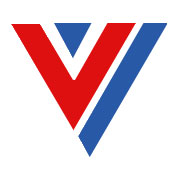
系统安全始终是一个大家关注的热门话题。在这病毒肆虐、黑客横行的时代,仅仅安装防火墙和杀毒软件,并不意味着从此高枕无忧。在很多时候,我们还得借助其他工具来保障系统的安全。Windows系统自带的管理工具,也能成为我们保障安全的好帮手。
使用事件查看器查找黑客入侵踪迹
个人计算机遭到黑客的入侵,导致数据丢失、隐私泄密已经不是新鲜事了。黑客常用的一个招数便是,侵入系统后建立一个后门用户,并将其提升为系统管理员。
那么,我们怎么才能知道,自己电脑有没有被建立过非法用户?有没有并被恶意登录过?答案就在管理工具里。在管理工具的事件查看器中,我们能够查看到自己电脑账户变动信息。
Step 1 在Windows XP中启动组策略编辑器,依次展开“计算机配置”→“Windows设置”→“安全设置”→“本地策略”→“ 审核策略”,然后双击右侧窗格的“审核账户管理”,勾选“成功”和“失败”审核(如图1)。
Step 2 如果现在怀疑自己的系统被黑客入侵并建立过非法账户,打开控制面板的管理工具中的“事件查看器”,选择“安全性”。在右侧窗格检查“审核成功”事件,很快就可以发现账户的变化。比如,笔者就在这些审核事件中发现创建账户hacker事件(如图2)。通过查看其他事件进一步发现该账户在创建2秒后被提升为administrators,并在稍后删除。由于笔者自己从来没有创建过该用户,因此可以判定电脑被黑客入侵了,稍后果然发现系统中有盗号木马。
使用设备管理器查找隐藏病毒
为了逃脱查杀,很多病毒把自己伪装为系统驱动服务。由于驱动服务加载的优先级最高,而且硬件服务在安全模式也可以加载,因此,一些驱动型病毒很难查杀。现在借助管理工具中的“设备管理器”,就可以轻松剿杀它们了。
Step 1 在Windows XP中打开管理工具,依次展开“计算机管理”→“系统工具”→“设备管理器”,打开设备管理器后单击“查看”→“显示隐藏的设备”。
Step 2 展开“非即插即用驱动程序”,这里我们就可以看到所有驱动型软件的服务程序。比如,笔者杀毒软件检测发现本机存在名为“SupeCD”的病毒,但是始终无法删除。展开上述设备后,在这里发现病毒伪装的驱动服务“SupeCD”,打开该服务切换到“驱动程序”,现在将其启动类型设置为“已停用”(如图3)。单击“驱动程序详细信息”,我们就可以看到病毒真身是“c:\windows\system32\SupeCD.sys”。
Step 3 重启电脑,由于病毒服务被设置为“已停用”,重启后病毒就不会加载。现在按驱动文件路径提示删除病毒即可。
Vista绝招,用防火墙阻止账户连接
在Vista中,系统管理工具里增加了“高级安全Windows防火墙”组件,我们可以用它来更好地保护系统。比如,为了方便远程控制,很多员工使用Vista的远程桌面来登录公司电脑。默认情况下,任何人只要知道账户名和密码,都可以通过IP地址访问登录。为了防止公司电脑被非法登录,最好在不影响方便性的基础上,用防火墙把远程桌面保护起来。
Step 1 在控制面板打开“系统和维护”→“管理工具”,然后单击“高级安全Windows防火墙”,打开防火墙的高级设置并切换到“入站规则”(如图4)。
Step 2 在右侧窗口“入站规则”找到“远程桌面”双击打开,在打开的窗口单击“常规”标签,将连接设置为“只允许安全连接”。切换到“用户和计算机”,我们可以设置指定的用户才能连接该电脑。比如,销售部统计专用电脑,我们要设置只有统计员才有权远程连接。假设统计员账户是TJY。在授权用户下单击“添加”,把TJY用户添加到允许列表,这样只有TJY才能远程连接到这台电脑,其他员工即使有该台电脑账户和密码也无法连接(如图5)。
公司局域网用户可以切换到“作用域”,设置允许连接的具体IP地址或者指定IP起始范围。通过高级安全Windows防火墙,可以精确设置允许连接的类型。
 乡镇安全生产明白卡
乡镇安全生产明白卡 安全生产明白卡(商贸企业)
安全生产明白卡(商贸企业) 中秋假期安全提示!
中秋假期安全提示! 如何降低高处作业风险?
如何降低高处作业风险? 秋冬季节,这些安全注意事项要牢记
秋冬季节,这些安全注意事项要牢记 岁末年初重点行业领域安全生产提示
岁末年初重点行业领域安全生产提示 冬季企业生产过程中如何防范事故发生?
冬季企业生产过程中如何防范事故发生? 冬季安全生产 警惕这8点!
冬季安全生产 警惕这8点! 落实企业安全生产主体责任应注意的六…
落实企业安全生产主体责任应注意的六… 图文详解双重预防机制
图文详解双重预防机制 企业经营的风险分析及应对措施
企业经营的风险分析及应对措施 当前安全管理存在的问题及改进措施
当前安全管理存在的问题及改进措施 安全工作思路及重点
安全工作思路及重点 浅谈对安全生产的认识和几点建议
浅谈对安全生产的认识和几点建议 浅谈如何落实安全生产责任制
浅谈如何落实安全生产责任制 安全生产“四不伤害”的内容及保证措施
安全生产“四不伤害”的内容及保证措施